怎么把做好的ppt导入到别的ppt中(怎么把ppt导入到另一个ppt里面)
在日常工作和学习中,演示文稿(PPT)已经成为一种重要的沟通工具。尤其是在中国,越来越多的企业和教育机构都采用PPT作为传达信息和展示成果的主要形式。然而,有时我们会遇到需要将一个已经制作好的PPT导入到另一个PPT中的情况,这种需求常常出现在合并报告或团队协作时。本文将详细介绍如何将一个PPT导入到另一个PPT内的方法,帮助大家更高效地使用这一工具。
首先,我们需要理清楚要导入的PPT与目标PPT的关系。在开始操作之前,请确保两个PPT的主题和风格相对一致,这样导入后不会造成视觉上的冲突。
导入PPT的方式主要有以下几种:
方法一:复制粘贴法
这是最简单直接的方法,适合小规模的内容转换。操作步骤如下:
1. 打开需要导入的PPT,选择需要复制的幻灯片(可以按住Shift或Ctrl键多选)。
2. 右键点击选中的幻灯片,选择“复制”。
3. 打开目标PPT,选择插入位置,右键点击并选择“粘贴”。
4. 调整格式与排版以符合目标PPT的风格。
方法二:插入幻灯片法
对于需要完整保留格式的情况,可以使用“插入”功能来导入幻灯片:
1. 在目标PPT中,点击“插入”选项卡。
2. 选择“幻灯片”下的“重用幻灯片”选项。
3. 在弹出的侧边栏中,选择“打开一个PowerPoint文件”。
4. 找到需要导入的PPT,并点击“打开”。
5. 在侧边栏中,找到你想要插入的幻灯片,点击它即可导入到目标PPT中。
这种方式可以保留原有的样式,也能够较为简便地整合多份PPT。
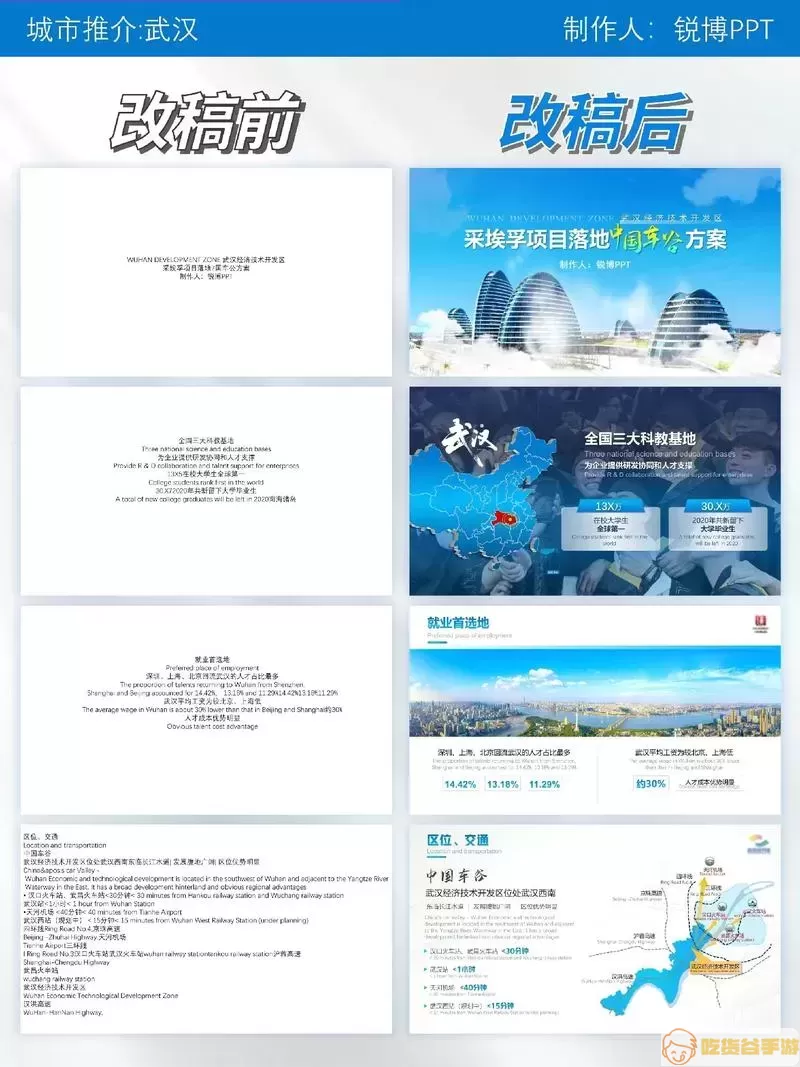
方法三:使用合并功能
如果需要合并多个PPT文件,可以使用PowerPoint的合并功能:
1. 打开其中一个PPT文件。
2. 点击“文件”,选择“合并”。
3. 根据提示选择要合并的其他PPT文件,按步骤完成合并。
这种方法适合需要批量合并的情况,操作简单且能有效地将多个文档整合为一。
方法四:保存为模板
如果你有一个PPT是想反复使用的,可以将其保存为模板,然后在其他PPT中引用:
1. 打开PPT并点击“文件”,选择“另存为”。
2. 在文件类型中选择“PowerPoint模板(*.potx)”。
3. 以后在制作新的PPT时,可以直接从模板中获取已有的设计和格式。
注意事项
在导入PPT时,以下几个注意事项也是非常重要的:
1. 检查格式:导入后,确保幻灯片的字体、颜色等格式与目标PPT匹配,必要时手动调整。
2. 多媒体内容:如果某些ppt中含有视频或音频文件,请确保这些文件在导入后能够正常播放。
3. 实时预览:在完成导入操作后,使用“放映”功能进行检查,确保所有内容都能正常展示。
总之,将一个PPT导入到另一个PPT中是一项非常实用的技能,掌握了这一技巧,可以让我们的工作更加高效。在实际操作中,可以根据具体情况选择最合适的方法,确保演示文稿既专业又美观。希望以上的分享对大家有所帮助!
